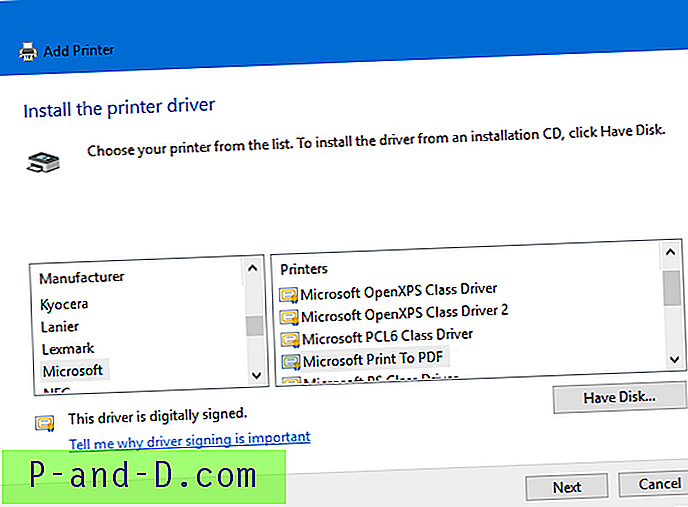Daugelyje šių dienų stalinių ir nešiojamųjų kompiuterių yra įrengtas tam tikras optinis diskų įrenginys, dažniausiai DVD diskų įrenginys, nes jie nėra brangesni nei tik kompaktiniai diskų įrenginiai, kurie jau yra, bet dingo. Jei jums tikrai pasisekė, galbūt turite diską, galintį nuskaityti „Blu-ray“ diskus, o aukščiausios klasės aparatai galbūt turi diskų, galinčių rašyti ir BD-R laikmenas. Nors greiti USB diskai ir atsisiuntimai internetu sumažino skaitymo ir rašymo iš optinių diskų poreikį, jie vis tiek gali būti labai vertingi kompiuterio komponentai.
Nors ne tokia problema naujesniuose įrenginiuose, nes jų DVD-RW kaupikliai paprastai gali skaityti daugumos rūšių laikmenas, šiek tiek senesniuose ar pigesniuose diskuose kartais trūksta kelių skaitymo ar rašymo galimybių, pvz., Galimybės rašyti į dvisluoksnį DVD diską ar tam tikrų perrašomi diskai. Kaip jūs tikriausiai žinosite, rašytina optinė laikmena gali būti dviejų skirtingų tipų, -R ir + R, ir jūs galite turėti diskus, kurie gali perskaityti visus minuso tipus, bet ne visus pliuso tipus, arba diskas gali sugebėti skaityti dvigubą. sluoksnis plius diskas, bet negali į jį įrašyti ir pan. Gana įprasta, kad žmonės perka tuščių diskų suklį net negalvodami, kad jie iš tikrųjų neveikia diske, nes nepalaiko tokio tipo laikmenų. Jei žinote visas disko galimybes, tai nėra problema. Bet jei, pavyzdžiui, jūsų kompiuteris pagamintas iš OEM gamintojo (Dell / HP ir kt.), Galbūt neturite informacijos apie tai, ką diskas gali veikti, išskyrus tai, kad turite DVD rašytuvą.
Čia pateikiami 5 įrankiai, galintys suteikti išsamesnės informacijos apie tai, kokias laikmenas galima skaityti ir į kurias įrašyti jūsų CD / DVD įrenginiai.
1. „ Nero InfoTool“
„Nero InfoTool“ yra nemokamas įrankis, teikiantis informaciją apie svarbiausias įdiegtų diskų, įdėtų diskų, įdiegtos „Nero“ programinės įrangos, įrenginių tvarkyklės rodinio, įdiegtų tvarkyklių, informacijos apie „Windows“ ir jos atnaujinimus ir daug daugiau.
Peržiūrėkite skirtuką Diskas, kad gautumėte informacijos apie tai, kokias skaitymo ir rašymo funkcijas palaiko jūsų optinis diskas. Iš ten galite pamatyti CD, DVD, HD DVD ir BD („Blu-ray“) galimybes ir tai, kuriuos pliuso ir minuso formatus diskas gali naudoti viršuje esančiame išskleidžiamajame laukelyje. Galimos ir kitos funkcijos, tokios kaip „Lightscribe“ palaikymas, rašymo režimai ir buferio nepakankamumas. Taip pat matysite dabartinį regiono kodo numerį su leistinais pakeitimais.
Senesnės „InfoTool“ versijos buvo nešiojamos ir tiekiamos suspaustais ZIP failais, mažesniais nei 2 MB, tačiau paskutinė nemokama spauda yra milžiniškas 29 MB „Zip“ failas, taip pat gali reikėti atsisiųsti papildomų „Nero“ komponentų. Net „InfoTool“ išpūstas panašiai kaip visas „Nero“ deginimo paketas!
„Nero InfoTool“ (29 MB) | „Nero InfoTool 5“ nešiojamasis (2 MB)
2. VSO inspektorius
VSO yra žmonės, atsakingi už „ConvertXtoDVD“ ir „BlindWrite“, todėl jie žino apie optinį diskų įrenginį bent du. „VSO Inspector“ yra daug mažesnis nei „Nero“ „InfoTool“, sveriantis maždaug 3 MB diegimo metu, ir galbūt yra naudingesnis optiniams įrenginiams, turintiems dar keletą specifinių disko funkcijų.
Be įrenginio ypatybių skirtuko, kuriame jis parodys skaitymo ir rašymo galimybes apie pasirinktą disko ir regiono kodo informaciją, jis taip pat turi įmontuotą laikmenų skaitytuvą, kad patikrintų įdėtą diską, ar nėra klaidų, skirtukas, kuris parodys, kurios įdiegtos filtrų tvarkyklės ir, jei kyla problemų, taip pat diskų sektoriaus peržiūra, kurioje galite peržiūrėti ir netgi išsaugoti nurodytus įdėtos laikmenos sektorius. Mygtukas Patikrinti programinės įrangos atnaujinimą atliks „Google“ paiešką, norėdamas „atsisiųsti [jūsų disko modelį]“.
Atsisiųskite VSO inspektorių
3. CD / DVD įrenginių galimybių peržiūros priemonė
Tai paprastas ir paprastas maždaug 200 KB talpos nešiojamasis įrankis, kuris paleidus jums pasakys, koks yra jūsų optinis diskas ir ko jis negali.
Pateikdamas atsakymus į daugybę klausimų, jis šiek tiek skiriasi nuo kitų priemonių. Pvz., Spustelėkite kairėje esančiame sąraše esantį diską ir lange pasirodys klausimai, tokie kaip „Gali skaityti DVD-RAM diskus“ ir atsakymas Taip / Ne, atsižvelgiant į tai, ar diskas gali tą funkciją vykdyti. Deja, yra keletas praleidimų, tokių kaip pliuso ir minuso laikmenos, dvigubo sluoksnio ir „Blu-ray“ palaikymas. Vis dėlto tai vis dar yra naudingas įrankis, norint greitai sunaikinti nežinomą ROM įrenginį.
Atsisiųskite CD / DVD įrenginių galimybių peržiūros programą
4. DVD identifikatorius
DVD identifikatorius yra įrankis, labiau skirtas rinkti išsamią informaciją apie įdėtus DVD, HD-DVD ir „Blu-ray“ laikmenis, tokius kaip dažų tipas, disko gamintojas ir palaikomas įrašymo greitis.
Tačiau ji suteikia jums langelių formos informaciją apie šiuo metu pasirinkto disko DVD, HD-DVD ir BD-R rašymo galimybes. Tai gerai parodys, ar diskas palaiko tokius dalykus kaip pliuso ar minuso dvigubo sluoksnio diskai, DVD-RAM diskai, ar kokias pakartotinai įrašomas laikmenas galima naudoti.
Atsisiųskite DVD identifikatorių
5. Bendroji programinė įranga (ImgBurn)
Visada verta patikrinti savo deginamąją programinę įrangą, kad sužinotumėte, ar ji turi galimybę suteikti jums optinių įrenginių skaitymo ir rašymo funkcijas, o kai kurie tai daro, o kai kurie ne. Vienas tokių įrašymo įrankių, suteikiančių jums daug išsamios informacijos, yra daugelio vartotojų mėgstamas „ImgBurn“.
„ImgBurn“ langas „Įrenginio galimybės“ nėra iš karto akivaizdus, ir jūs turite spustelėti vieną iš funkcijų iš EZ-Mode rinkiklio. Tai atliks ir viskas, išskyrus „sukurti vaizdo failą iš failų / aplankų“. Lange raskite išskleidžiamąjį meniu, kad pasirinktumėte diską, tada eikite į meniu Įrankiai -> Diskas -> Galimybės, kad būtų pateikta išsami informacija apie diską. Čia yra visos skaitymo ir rašymo funkcijos, taip pat „Labelflash“ ir „Lightscribe“ palaikymas, kompaktinių diskų tekstas, „Layer“ įrašymas ir keletas kitų elementų, įskaitant galimybę apsilankyti „FirmwareHQ“ ir rasti naujausią disko programinę įrangą.
Atsisiųskite „ImgBurn“